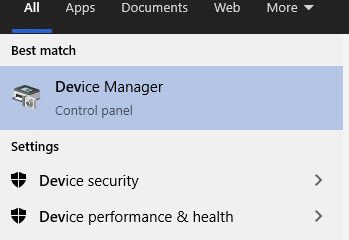Di Microsoft Edge, kami selalu memikirkan cara untuk membantu Anda memaksimalkan waktu online Anda – dan sering kali, ini melibatkan multitasking. Namun, multitasking sulit dilakukan dengan baik – Anda mulai dengan menulis email, lalu beralih ke tab lain untuk mengambil tautan … dan hal berikutnya yang Anda tahu, Anda kehilangan fokus dan terkubur dalam tugas baru. Itu membuat kami berpikir: bagaimana Microsoft Edge dapat membantu Anda mencapai keseimbangan fokus dan fungsi yang tepat? Dan hari ini, kami dengan senang hati mengumumkan bahwa kami telah memperkenalkan bilah sisi di Microsoft Edge untuk membantu Anda mencapai lebih banyak tanpa kehilangan alur Anda.
Bilah sisi baru di Microsoft Edge memungkinkan Anda mengakses alat dan fitur samping-berdampingan dalam browser Anda, bahkan saat Anda menavigasi antar tab. Dari kemampuan untuk menelusuri khususnya dalam laman yang Anda lihat, hingga menggunakan alat untuk mengerjakan matematika cepat tanpa membuka tab lain, kami telah menemukan cara untuk membantu Anda menjadi lebih produktif tanpa kehilangan tempat saat Anda menjelajah.
Saat ini, fitur ini mencakup penelusuran, Temukan, alat, Game, Office, dan Outlook. Kami berencana untuk menambahkan fitur baru ke bilah sisi di masa mendatang, tetapi untuk saat ini, izinkan kami memperkenalkan Anda ke jajaran saat ini.
Akses file Anda dengan cepat dengan Office
Office memberi Anda akses mudah ke semua aplikasi produktivitas langsung di browser web Anda secara gratis. Selain itu, lebih mudah untuk mencari file Anda langsung dari sidebar; Anda dapat melihat file terbaru dan bahkan memfilter tergantung pada aplikasi yang ingin Anda gunakan. Anda akan secara otomatis masuk ke akun Microsoft Anda jika Anda sudah masuk ke Microsoft Edge, jadi tidak ada langkah tambahan yang diperlukan. Jika Anda belum memiliki akun Microsoft, Anda dapat memulai secara gratis langsung di bilah sisi. Pelajari lebih lanjut tentang mengakses aplikasi Anda di bilah sisi di sini.
Microsoft Edge dan Outlook bekerja lebih baik bersama
Outlook memungkinkan Anda memantau kotak masuk atau memeriksa kalender tanpa harus menavigasi menjauh dari aktivitas penjelajahan Anda – dan lebih baik lagi bila Anda perlu merujuk konten di browser Anda. Katakanlah, Anda sedang merencanakan liburan bersama teman-teman. Anda dapat dengan mudah memeriksa opsi penerbangan di sebelah kalender Anda. Dan ketika Anda ingin memasukkan beberapa persewaan liburan, Anda dapat menulis email sambil dengan mudah beralih antar tab untuk menyalin dan menempelkan tautan untuk pertimbangan mereka. Voila, dan selamat berpetualang!
Jelajahi lebih banyak dengan Discover
Temukan di bilah sisi meningkatkan pengalaman penjelajahan Anda dan memberikan informasi yang lebih relevan saat Anda menelusuri web. Lompat ke halaman web dan dengan klik sederhana pada tombol Temukan, Anda akan mendapatkan fakta, artikel, dan video terkait halaman, yang dirancang untuk membantu Anda menemukan lebih banyak pengetahuan dan inspirasi yang Anda cari, semuanya dengan cepat lirikan. Misalnya, pernahkah Anda menemukan resep di blog yang sangat Anda sukai, tetapi ketika Anda memeriksa apakah Anda memiliki bahan untuk membuatnya, Anda harus menelusuri banyak informasi tambahan untuk menemukannya di bagian bawah halaman? Dengan Discover, Anda dapat menghemat waktu untuk menggulir dan menemukan informasi yang Anda butuhkan dengan cepat, plus menjelajahi konten lain seperti resep serupa, blog terkait, dan video memasak.
Akses sekali klik ke game gratis yang menyenangkan dari sidebar Anda
Baru-baru ini, kami mengumumkan fitur game baru yang membuat Microsoft Edge browser terbaik untuk gamer. Sekarang, Anda dapat beristirahat dan mengakses menu Game langsung dari sidebar Anda. Cukup klik ikon game di sidebar Anda untuk mengakses berbagai game kasual dan arcade yang dapat dimainkan secara gratis.
Gunakan alat untuk bantuan cepat tanpa harus keluar
Jika Anda menemukan diri Anda beralih di antara tab browser untuk mengonversi unit dan menghitung cepat, maka alat membantu Anda mempertahankan fokus dengan membawa fungsi-fungsi ini ke samping, di mana mereka siap digunakan tanpa mengacaukan jendela peramban. Kami bahkan menyertakan tes kecepatan internet, sehingga Anda dapat dengan cepat mendiagnosis koneksi Anda jika situs tampaknya memuat dengan lambat.
Sama seperti bilah alat di Microsoft Edge, bilah sisi dimaksudkan untuk menjadi milik Anda sendiri dan dapat disesuaikan , sehingga Anda dapat memilih fitur yang paling membantu Anda melakukan banyak tugas. Untuk menyesuaikan bilah sisi, cukup klik tombol + untuk menambah dan menghapus fitur. Atau, jika Anda ingin menyingkir, Anda dapat menyembunyikannya dengan mengeklik satu tombol di bagian bawah bilah sisi. Bilah sisi tersedia untuk pengguna di pasar Inggris dalam versi terbaru Microsoft Edge. Bilah sisi akan muncul secara otomatis untuk beberapa pengguna; jika Anda tidak melihatnya, Anda dapat mengaktifkannya dengan mengeklik Pengaturan dan lainnya (…) lalu “Tampilkan bilah sisi.”